Μπορείτε να εισαγάγετε στοιχεία ελέγχου φόρμας, όπως πλαίσια ελέγχου ή κουμπιά επιλογής, για να διευκολύνετε την καταχώρηση δεδομένων. Τα πλαίσια ελέγχου αποτελούν καλή λύση για φόρμες με πολλαπλές επιλογές. Τα κουμπιά επιλογής είναι καλύτερη λύση όταν ο χρήστης έχει μόνο μία επιλογή.


Για να προσθέσετε ένα πλαίσιο ελέγχου ή ένα κουμπί επιλογής, θα χρειαστείτε την καρτέλα Προγραμματιστής στην Κορδέλα.
Σημειώσεις: Για να ενεργοποιήσετε την καρτέλα Προγραμματιστής, ακολουθήστε αυτές τις οδηγίες:
-
Στο Excel 2010 και στις επόμενες εκδόσεις, επιλέξτε Επιλογές αρχείου > > Προσαρμογή κορδέλας, επιλέξτε το πλαίσιο ελέγχου Προγραμματιστής και μετά ok.
-
Στο Excel 2007, επιλέξτε το κουμπί Του Microsoft Office

-
Για να προσθέσετε ένα πλαίσιο ελέγχου, επιλέξτε την καρτέλα Προγραμματιστής , επιλέξτε Εισαγωγή και, στην περιοχή Στοιχεία ελέγχου φόρμας, επιλέξτε

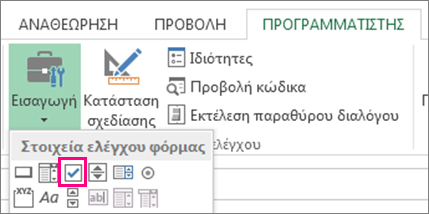
Για να προσθέσετε ένα κουμπί επιλογής, επιλέξτε την καρτέλα Προγραμματιστής , επιλέξτε Εισαγωγή και, στην περιοχή Στοιχεία ελέγχου φόρμας, επιλέξτε

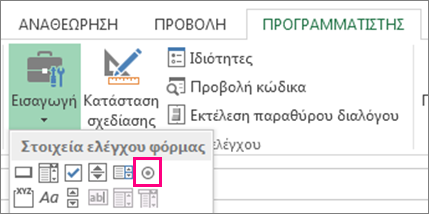
-
Κάντε κλικ στο κελί όπου θέλετε να προσθέσετε το πλαίσιο ελέγχου ή το κουμπί επιλογής.
Συμβουλή: Μπορείτε να προσθέσετε μόνο ένα πλαίσιο ελέγχου ή ένα κουμπί επιλογής κάθε φορά. Για να επιταχύνετε την κατάσταση, αφού προσθέσετε το πρώτο στοιχείο ελέγχου, κάντε δεξί κλικ επάνω του και επιλέξτε Αντιγραφή > Επικόλληση.
-
Για να επεξεργαστείτε ή να καταργήσετε το προεπιλεγμένο κείμενο για ένα στοιχείο ελέγχου, επιλέξτε το στοιχείο ελέγχου και, στη συνέχεια, ενημερώστε το κείμενο όπως απαιτείται.
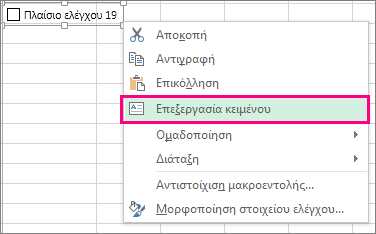
Συμβουλή: Εάν δεν μπορείτε να δείτε όλο το κείμενο, κάντε κλικ και σύρετε μία από τις λαβές ελέγχου μέχρι να μπορείτε να το διαβάσετε ολόκληρο. Το μέγεθος του στοιχείου ελέγχου και η απόστασή του από το κείμενο δεν μπορεί να υποστεί επεξεργασία.
Μορφοποίηση στοιχείου ελέγχου
Αφού εισαγάγετε ένα πλαίσιο ελέγχου ή κουμπί επιλογής, μπορεί να θέλετε να βεβαιωθείτε ότι λειτουργεί με τον τρόπο που εσείς θέλετε. Για παράδειγμα, μπορεί να θέλετε να προσαρμόσετε την εμφάνιση ή τις ιδιότητές του.
Σημείωση: Δεν είναι δυνατή η προσαρμογή του μεγέθους του κουμπιού επιλογής μέσα στο στοιχείο ελέγχου και της απόστασής του από το συσχετισμένο κείμενο.
-
Για να μορφοποιήσετε ένα στοιχείο ελέγχου, κάντε δεξί κλικ στο στοιχείο ελέγχου και, στη συνέχεια, επιλέξτε Μορφοποίηση στοιχείου ελέγχου.
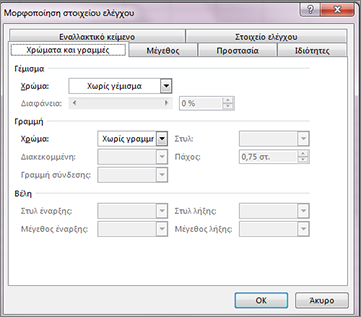
-
Στο παράθυρο διαλόγου Μορφοποίηση στοιχείου ελέγχου , στην καρτέλα Στοιχείο ελέγχου , μπορείτε να τροποποιήσετε οποιαδήποτε από τις διαθέσιμες επιλογές:
-
Επιλεγμένο: Εμφανίζει ένα επιλεγμένο κουμπί επιλογής.
-
Μη επιλεγμένο: Εμφανίζει ένα κουμπί επιλογής που είναι απενεργοποιημένο.
-
Στο πλαίσιο Σύνδεση κελιού , πληκτρολογήστε μια αναφορά κελιού που περιέχει την τρέχουσα κατάσταση του κουμπιού επιλογής.
Το συνδεδεμένο κελί επιστρέφει τον αριθμό του επιλεγμένου κουμπιού επιλογής στην ομάδα επιλογών. Χρησιμοποιήστε το ίδιο συνδεδεμένο κελί για όλες τις επιλογές σε μια ομάδα. Το πρώτο κουμπί επιλογής επιστρέφει το 1, το δεύτερο κουμπί επιλογής επιστρέφει 2 κ.ο.κ. Εάν έχετε δύο ή περισσότερες ομάδες επιλογών στο ίδιο φύλλο εργασίας, χρησιμοποιήστε ένα διαφορετικό συνδεδεμένο κελί για κάθε ομάδα επιλογών.
Χρησιμοποιήστε τον αριθμό που επιστρέφεται σε έναν τύπο για να απαντήσετε στην επιλεγμένη επιλογή.
Για παράδειγμα, μια φόρμα προσωπικού, με ένα πλαίσιο ομάδας Τύπου εργασίας , περιέχει δύο κουμπιά επιλογής με την ετικέτα Πλήρης καιΜερική απασχόληση συνδεδεμένα με το κελί C1. Αφού ένας χρήστης επιλέξει μία από τις δύο επιλογές, ο παρακάτω τύπος στο κελί D1 επιστρέφει "Πλήρης απασχόληση" εάν είναι επιλεγμένο το πρώτο κουμπί επιλογής ή "Μερική απασχόληση", εάν είναι επιλεγμένο το δεύτερο κουμπί επιλογής.
=IF(C1=1,"Full-time","Part-time")
Εάν έχετε τρεις ή περισσότερες επιλογές για υπολογισμό στην ίδια ομάδα επιλογών, μπορείτε να χρησιμοποιήσετε τις συναρτήσεις CHOOSE ή LOOKUP με παρόμοιο τρόπο.
-
-
Επιλέξτε OK.
Διαγραφή στοιχείου ελέγχου
-
Κάντε δεξί κλικ στο στοιχείο ελέγχου και πατήστε το πλήκτρο DELETE.
Προς το παρόν, δεν μπορείτε να χρησιμοποιήσετε στοιχεία ελέγχου πλαισίου ελέγχου στο Excel για το Web. Εάν εργάζεστε στο Excel για το Web και ανοίξετε ένα βιβλίο εργασίας που διαθέτει πλαίσια ελέγχου ή άλλα στοιχεία ελέγχου (αντικείμενα), δεν μπορείτε να επεξεργαστείτε το βιβλίο εργασίας χωρίς να καταργήσετε αυτά τα στοιχεία ελέγχου.
Σημαντικό: Εάν δείτε ένα μήνυμα "Επεξεργασία στο πρόγραμμα περιήγησης;" ή "Μη υποστηριζόμενες δυνατότητες" και επιλέξετε να επεξεργαστείτε το βιβλίο εργασίας στο πρόγραμμα περιήγησης ούτως ή άλλως, όλα τα αντικείμενα, όπως τα πλαίσια ελέγχου, τα σύνθετα πλαίσια, θα χαθούν αμέσως. Εάν συμβεί αυτό και θέλετε να επαναφέρετε αυτά τα αντικείμενα, χρησιμοποιήστε τις Προηγούμενες εκδόσεις για να επαναφέρετε μια παλαιότερη έκδοση.
Εάν έχετε την εφαρμογή υπολογιστή Excel, επιλέξτε Άνοιγμα στο Excel και προσθέστε πλαίσια ελέγχου ή κουμπιά επιλογής.
Χρειάζεστε περισσότερη βοήθεια;
Μπορείτε ανά πάσα στιγμή να ρωτήσετε έναν ειδικό στην Κοινότητα τεχνικής υποστήριξης του Excel ή να λάβετε υποστήριξη στις Κοινότητες.
Δείτε επίσης
Προσθήκη πλαισίου ελέγχου, επιλογής ή κουμπιού εναλλαγής (στοιχεία ελέγχου ActiveX)










